电脑系统如何截图
发布时间:2017-06-02 07:45
生活和工作中难免需要去截屏或者截图,下面就为大家总结在电脑上的三种截图的方法。一、利用画图工具截图。这种截图方法比qq截图更加方便,同时也能截一些qq截不了的图。二、利用qq截图。三。利用ps截图。ps截出的图片会更加清晰,不过有些麻烦。下面是小编跟大家分享的是电脑系统如何截图,欢迎大家来阅读学习~
电脑系统如何截图

工具/原料
ps软件
电脑
一、利用画图工具截图
1第一步:选择好要截屏的画面,按下“PrintSreen”键。

2第二步:点击桌面左下角的“开始”中的“画图”工具,而后按下Ctrl+c粘贴到画图工具。

3第三步:对你想要的图片进行剪辑,或者加一些字什么都行,也可以用qq截图再进行剪裁都行。最后保存到桌面就行了。

END
二、利用qq截图
1第一步:点开qq随便的聊天窗口,点击像剪刀一样的图标。
注:如果你勾选截图时隐藏当前窗口,在截图时聊天窗口就会隐藏,反之亦然

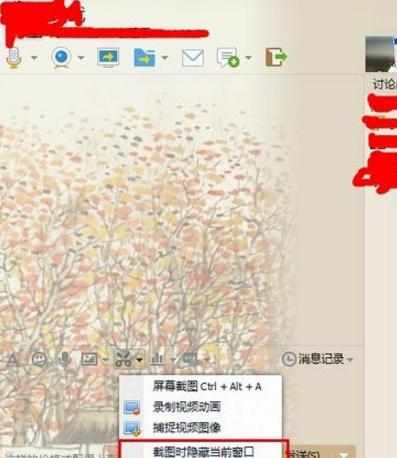
2第二步:对你想要的图片就行剪裁,也可以在图片上面加一些红色框,箭头指示,而后点击绿色勾勾就完成了,最后把图片再从聊天窗口复制到桌面就可以保存了。
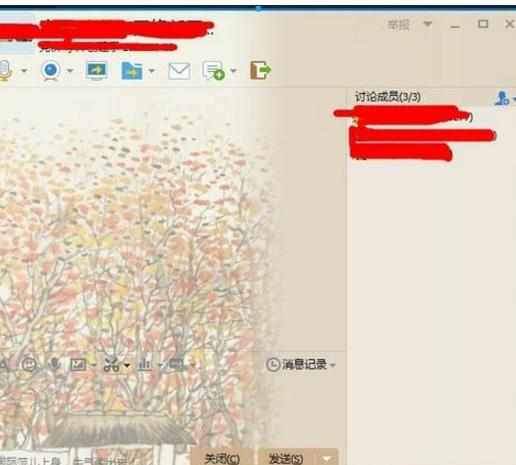
END
三。利用ps截图。
第一步:安装好psc6,而后打开后就直接把图片拖拽到ps的剪辑框内。
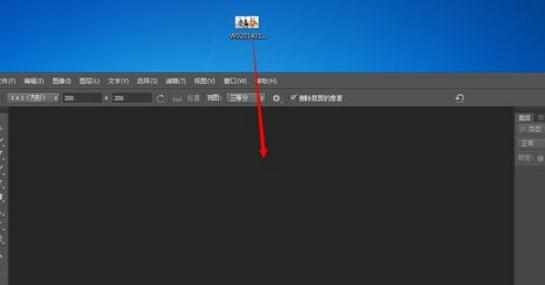
第二步:点击剪刀图案→在ps的上方输入想要裁剪图片的大小,如:输入200*200。而后再把图片拖到你想要的状态,点击上方的勾勾就完成了
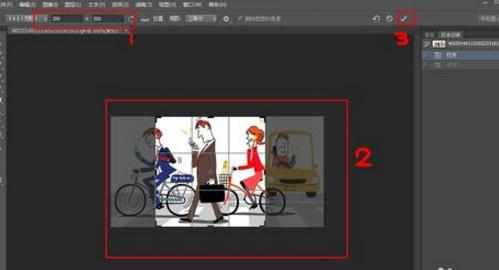
第三步:最后点击左上角“文件”存储为web所使用的格式,确定即可。


电脑系统如何截图的评论条评论